Photoshop制作龟裂字
1、在ps软件中,新建一个800*800的文档,背景色为暗红色的渐变,字体为粉红色,如图所示
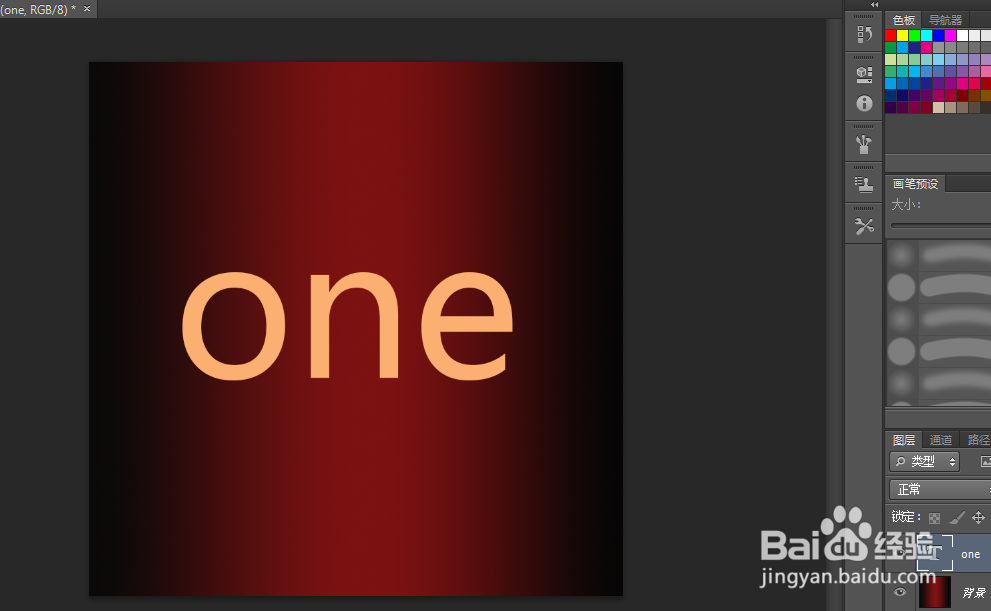
2、复制字体的图层,点击字体的图层右键,栅格化图层,如图所示

3、按ctrl点击字体的副本生成选区,然后在选择修改和羽化,再按delete删除键,如图所示
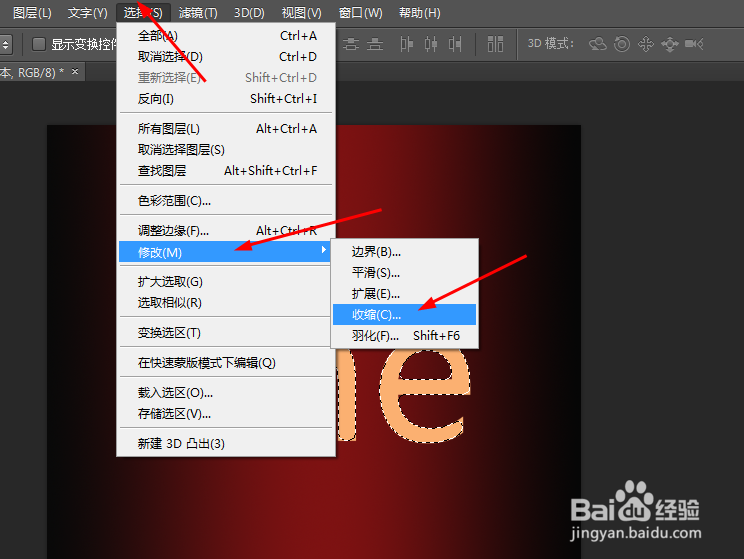


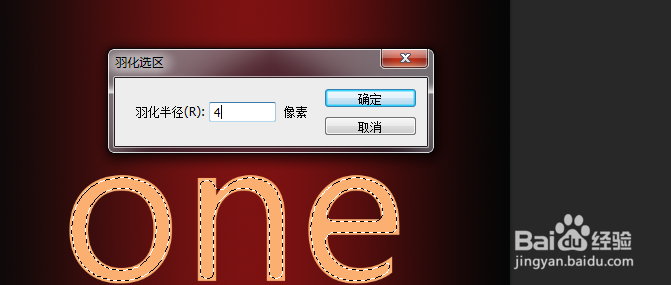
4、双击字体副本的图层样式,调整一下外发光,斜面和浮雕,如图所示


5、再调整一下描边,如图所示。

6、最后合并所有的图层,然后在滤镜库中添加龟裂缝,如图所示
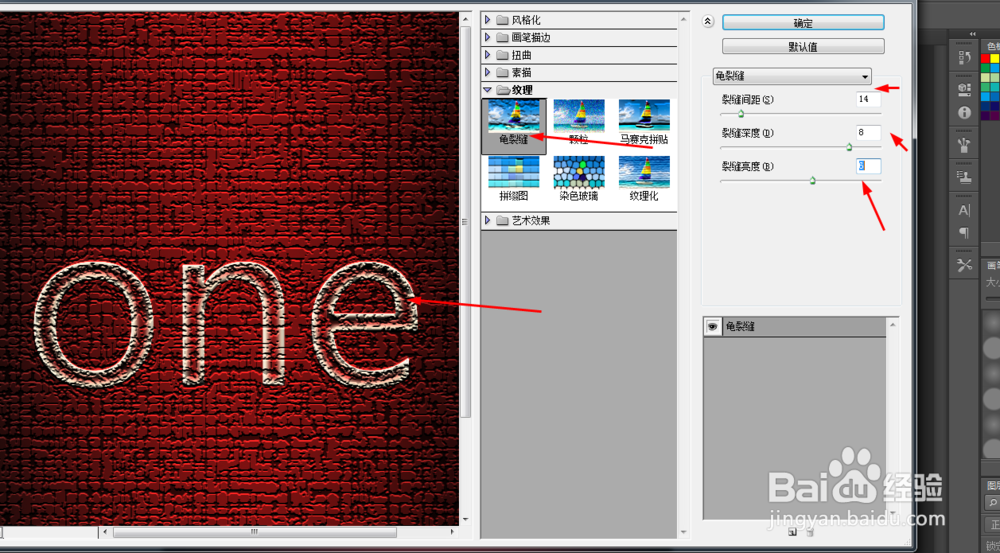
7、效果如图所示
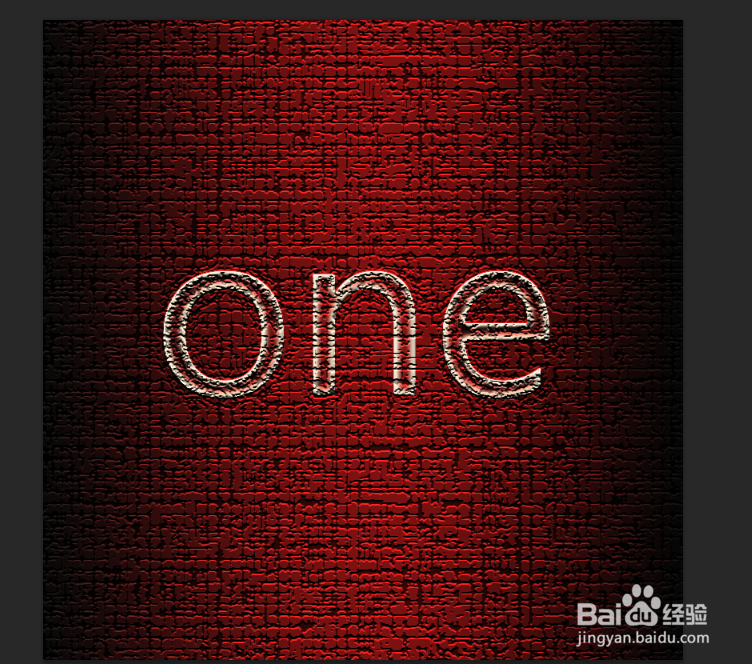
声明:本网站引用、摘录或转载内容仅供网站访问者交流或参考,不代表本站立场,如存在版权或非法内容,请联系站长删除,联系邮箱:site.kefu@qq.com。
阅读量:96
阅读量:114
阅读量:137
阅读量:188
阅读量:123